Společnost Microsoft intenzivně pracuje na vylepšení sady nástrojů PowerToys pro Windows 10. Tento open-source projekt rozšiřuje možnosti operačního systému o řadu užitečných funkcí, od hromadného přejmenovávání souborů až po vylepšenou alternativu k Alt+Tab, která umožňuje vyhledávání oken pomocí klávesnice.
Původní publikace tohoto článku proběhla 1. dubna 2020. Nyní jsme jej aktualizovali o informace o nejnovější utilitě PowerToys: ColorPicker. Ten je součástí balíčku PowerToys 0.20, který Microsoft uvolnil 31. července 2020.
Jak získat Microsoft PowerToys
PowerToys si můžete stáhnout ze stránek GitHub a požadované funkce aktivovat v nastavení aplikace. Je to bezplatný software s otevřeným zdrojovým kódem. Pro instalaci si z webu stáhněte instalační soubor MSI s názvem „PowerToysSetup“ a spusťte jej dvojklikem.
Po instalaci a spuštění aplikace získáte přístup k nastavení PowerToys kliknutím pravým tlačítkem myši na ikonu PowerToys v oznamovací oblasti (systémové liště) a zvolením možnosti „Nastavení“.
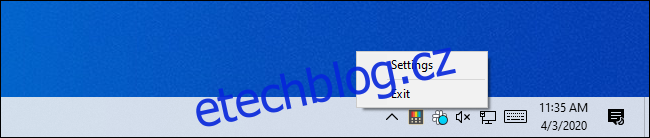
Jak aktualizovat PowerToys
Máte-li nainstalovanou starší verzi PowerToys, můžete nyní vyhledat aktualizace přímo v sekci obecných nastavení. V dolní části okna klikněte na tlačítko „Zkontrolovat aktualizace“ pro ověření dostupné nové verze.
Od verze 0.18 je také možné aktivovat funkci „Stahovat aktualizace automaticky“, díky které budou PowerToys stahovat a instalovat nové verze samy.
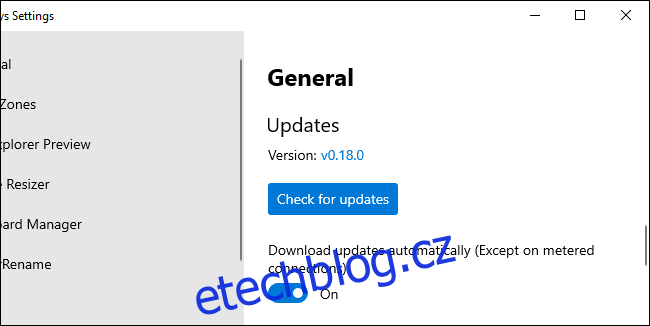
Pokud toto tlačítko nemáte k dispozici, budete muset stáhnout nejnovější instalační balíček PowerToys z GitHubu a provést aktualizaci ručně.
Color Picker – rychlý nástroj pro výběr barev

Uživatelé pracující s grafikou, jako jsou weboví designéři, fotografové a grafici, často potřebují přesně identifikovat a použít konkrétní barvu. Proto mají editační programy, jako je Photoshop, nástroj pro výběr barvy (kapátko), který umožňuje určit barvu kliknutím kurzorem myši na danou oblast obrázku.
Color Picker je nástroj typu kapátko, který funguje kdekoli v systému. Po aktivaci v PowerToys se spustí stisknutím kláves Win+Shift+C. Zobrazí se kód barvy v hexadecimálním i RGB formátu, který lze použít v jiných aplikacích.
Jedním kliknutím se hexadecimální kód barvy zkopíruje do schránky pro snadné vložení. Pokud preferujete RGB, můžete si v nastavení PowerToys zvolit kopírování RGB namísto hexadecimálního kódu.
PowerToys Run – rychlý spouštěč aplikací
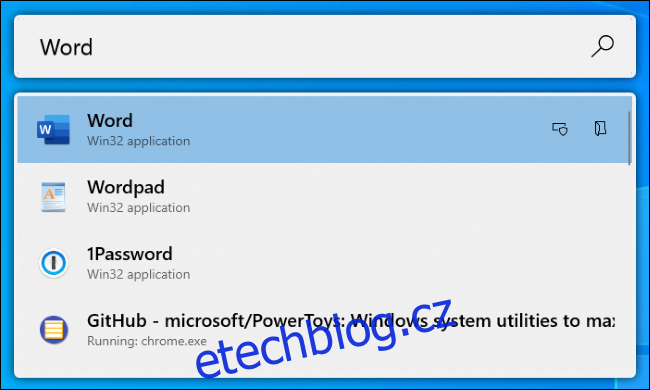
PowerToys Run je textový spouštěč aplikací s funkcí vyhledávání. Na rozdíl od klasického dialogového okna Spustit (Win+R) nabízí funkci vyhledávání. Na rozdíl od vyhledávacího pole v nabídce Start je určen k rychlému spouštění programů a otevírání souborů namísto hledání na webu pomocí Bingu.
Kromě aplikací umí PowerToys Run rychle vyhledávat i soubory. Dokáže dokonce vyhledat otevřená okna a přepnout se na ně – stačí zadat jejich název.
Otevřete jej stisknutím Alt + mezerník. Klávesovou zkratku lze změnit v nastavení PowerToys Run.
Začněte psát hledaný výraz a vyhledávat aplikace, soubory a otevřená okna. Pomocí kláves se šipkami vyberte položku ze seznamu (nebo pokračujte v psaní pro upřesnění hledání) a stisknutím klávesy Enter aplikaci spusťte, otevřete soubor, nebo přepněte na okno.
PowerToys Run má další funkce, například možnost „Spustit jako správce“ a „Otevřít složku obsahující“ pro každou nalezenou položku. V budoucnu se počítá s implementací pluginů, jako je kalkulačka.
Keyboard Manager pro přemapování klávesových zkratek
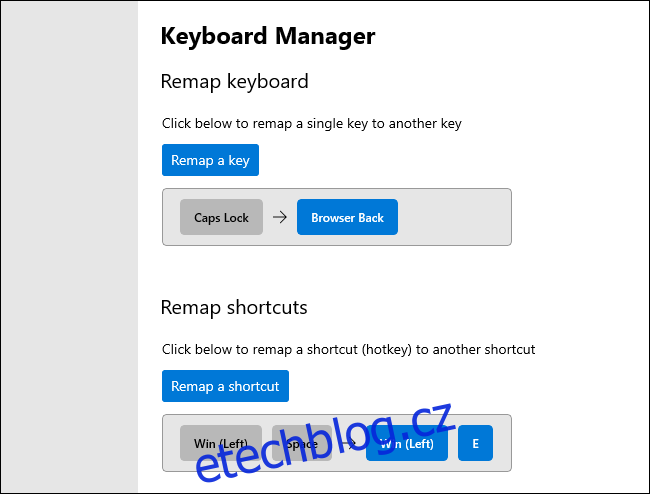
Keyboard Manager nabízí jednoduché rozhraní pro přemapování jednotlivých kláves a celých klávesových zkratek.
Nástroj „Přemapovat klávesy“ umožňuje změnit funkci jedné klávesy. Libovolnou klávesu můžete nastavit tak, aby fungovala jako jiná, včetně speciálních funkčních kláves. Například můžete Caps Lock, který nepoužíváte, změnit na klávesu Zpět pro snazší navigaci na webu.
Panel „Přemapovat zkratky“ umožňuje změnit celou klávesovou zkratku na jinou. Například Win+E standardně otevírá Průzkumníka souborů. Můžete vytvořit novou zkratku Win+Space, která bude provádět stejnou akci. Nové klávesové zkratky mohou přepsat ty stávající, integrované ve Windows 10.
PowerRename – hromadné přejmenovávání souborů
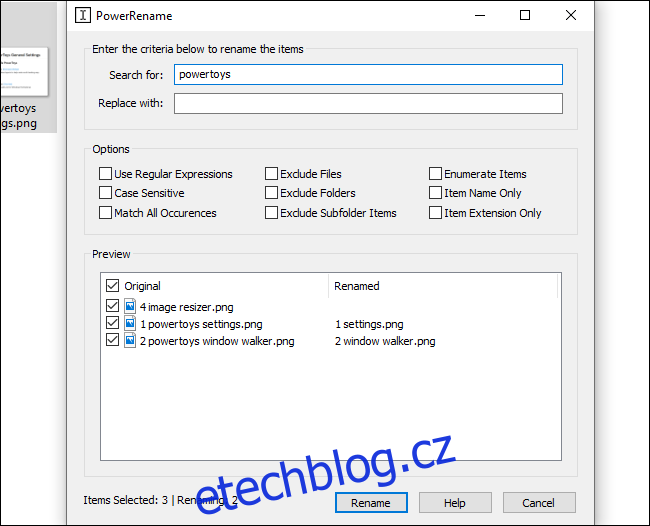
Microsoft PowerToys obsahuje nástroj pro hromadné přejmenování souborů nazvaný „PowerRename“. Je-li aktivován, můžete v Průzkumníku souborů kliknout pravým tlačítkem na jeden nebo více souborů či složek a v kontextové nabídce vybrat možnost „PowerRename“.
Zobrazí se okno nástroje PowerRename. Pomocí textových polí a zaškrtávacích políček můžete rychle hromadně přejmenovat soubory. Můžete například odstraňovat slova z názvů souborů, nahrazovat fráze, přidávat čísla, hromadně měnit přípony souborů a další. Dokonce lze použít regulární výrazy. Panel s náhledem usnadní doladění nastavení před samotným přejmenováním.
Tento nástroj je mnohem intuitivnější než většina nástrojů pro dávkové přejmenování třetích stran pro Windows.
Image Resizer – hromadná změna velikosti obrázků
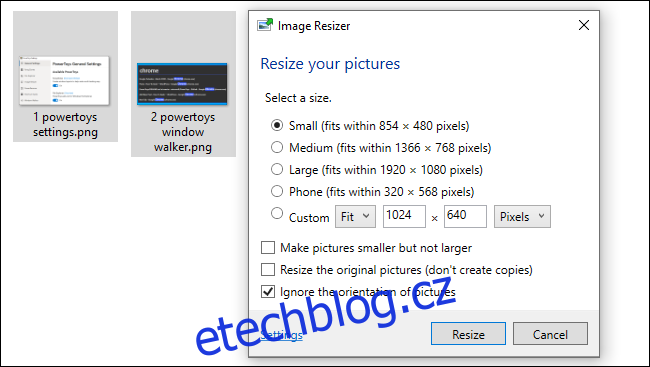
PowerToys nabízí funkci pro rychlou změnu velikosti obrázků, integrovanou přímo do Průzkumníka souborů. Je-li aktivována, stačí vybrat v Průzkumníku jeden nebo více obrázků, kliknout na ně pravým tlačítkem a zvolit možnost „Změnit velikost obrázků“.
Otevře se okno Image Resizer. Můžete vybrat přednastavenou velikost obrázků nebo zadat vlastní rozměry v pixelech. Ve výchozím nastavení nástroj vytvoří kopie upravených souborů, ale je možné nastavit přímou úpravu původních souborů. Kliknutím na tlačítko „Nastavení“ lze dále konfigurovat pokročilé možnosti, jako je kvalita komprese.
Tento nástroj představuje rychlý způsob, jak změnit velikost jednoho nebo více obrázků bez nutnosti spouštět specializovanou aplikaci.
FancyZones – správa oken na základě zón
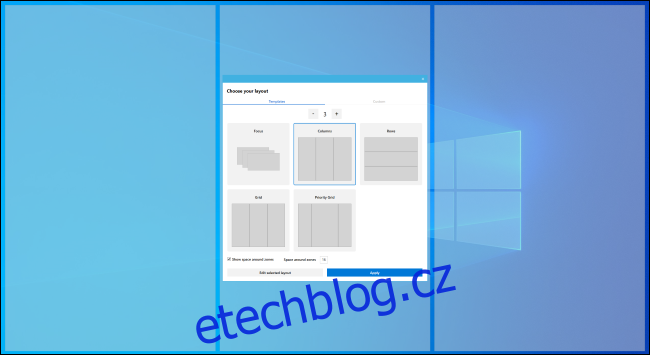
FancyZones je správce oken, který umožňuje vytvářet „zóny“ pro umístění oken na ploše. Standardně vám Windows umožňují „přichytit“ okna do rozložení 1×1 nebo 2×2. FancyZones nabízí možnost vytvářet i složitější rozložení.
Ve výchozím nastavení se editor zón otevře stisknutím kombinace Windows+` (tilda, klávesa nad Tab). Poté, při přesouvání oken, stiskněte a držte klávesu Shift (nebo jiné tlačítko myši, například pravé) pro zobrazení zón. Přetáhněte okno do požadované zóny a okno se automaticky přizpůsobí jejímu rozložení.
FancyZones nabízí rychlý způsob, jak nastavit složitá rozvržení oken bez nutnosti pečlivě měnit velikost každého z nich. Jednoduše okna přetáhnete do zón. Všechny jeho možnosti a klávesové zkratky můžete konfigurovat v nastavení PowerToys v sekci „FancyZones“.
Průvodce klávesovými zkratkami (pro klávesu Windows)
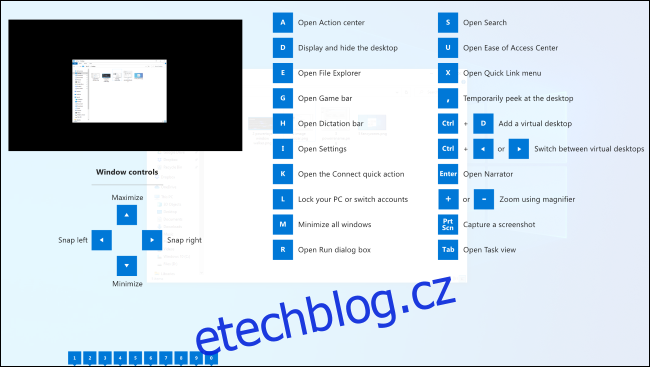
Windows nabízí velké množství klávesových zkratek s použitím klávesy Windows. Věděli jste například, že Win+E otevře Průzkumníka souborů, Win+i otevře nastavení, a Win+D zobrazí plochu? Klávesami Win+1 aktivujete první aplikaci zleva na hlavním panelu, Win+2 druhou, a tak dále.
Průvodce klávesovými zkratkami pro klávesu Windows vám pomůže se naučit tyto zkratky a zapamatovat si je. Pokud je tato funkce povolena, po stisknutí a podržení klávesy Windows po dobu asi jedné sekundy se zobrazí překryvná vrstva s běžnými zkratkami. Po uvolnění klávesy se překrytí skryje.
Náhled Průzkumníka souborů (pro SVG a Markdown)
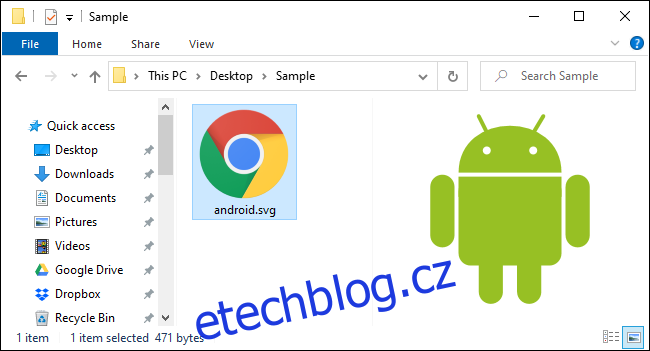
Průzkumník souborů má panel s náhledem, který umí zobrazovat náhledy obrázků a dalších typů souborů. Aktivujete a skryjete jej stisknutím Alt+P. Stačí vybrat soubor a okamžitě se zobrazí jeho náhled.
Pokud je v PowerToys aktivní podpora náhledů souborů, Windows dokáží zobrazovat náhledy i obrázků SVG (škálovatelná vektorová grafika) a dokumentů formátovaných v Markdown.
Co se stalo s Window Walkerem?
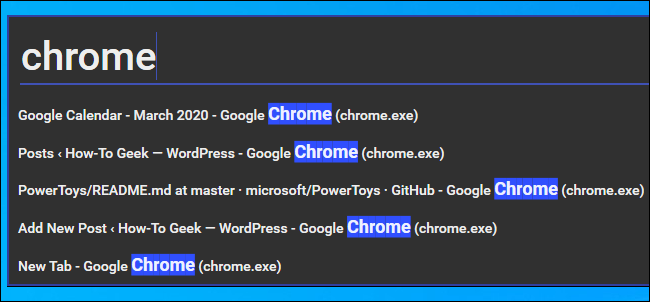
Aktualizace: Tato funkce byla nyní integrována do PowerToys Run. Název okna můžete zadat do pole PowerToys Run pro jeho vyhledání a přepnutí se na něj.
Window Walker je textová alternativa k Alt+Tab s funkcí vyhledávání. Otevře se stisknutím Ctrl+Win. Zobrazí se textové pole.
Začněte psát hledaný výraz pro vyhledání odpovídajících otevřených oken. Pokud máte otevřených více oken prohlížeče Chrome, zadejte „Chrome“ a zobrazí se jejich seznam. Pomocí kláves se šipkami procházejte okny a stisknutím klávesy Enter jedno vyberte.
Tento nástroj se hodí, pokud máte otevřených mnoho oken a hledáte konkrétní. Pokud máte například otevřeno deset různých oken prohlížeče a hledáte to s konkrétní webovou stránkou, můžete stisknout Ctrl+Tab a zadat název stránky pro vyhledání odpovídajícího okna prohlížeče.
Sada PowerToys je stále ve fázi vývoje a je plánováno přidání dalších nástrojů před vydáním verze 1.0. Microsoft plánuje vydání finální verze v září 2020.
Tento článek budeme průběžně aktualizovat o nové funkce, jakmile budou vydány.